-Музыка
- Ты знаешь, так хочется жить
- Слушали: 166 Комментарии: 0
-Рубрики
- Adijumi (427)
- pecvorks (22)
- Politika (19)
- Gramatas (14)
- Citati (14)
- Nakotne (3)
- Apalites (23)
- Apgjerba shuusana (92)
- Sikumi (9)
- Arhitektura (178)
- Astrologija (167)
- Berniem (48)
- Dators (14)
- Dizains (266)
- Darza dizains (26)
- Majas iekartosana (93)
- rokdarbi majai (67)
- Dzivnieki (107)
- Edienu receptes (1597)
- Dzerieni (49)
- Galas edieni (139)
- Konservi (65)
- Saldumi (553)
- Uzkodas (338)
- Ezoterika (608)
- Mudras (6)
- Filmas (35)
- Fotografijas (132)
- Gifi (19)
- Humors (188)
- Interesanti fakti (683)
- Ieverojami cilveki (82)
- Izsuvumi (124)
- Kurpes (10)
- Lelles (21)
- Maajai (59)
- DIY (3)
- Maaksla (822)
- Gleznas (477)
- Ilustracijas (182)
- Porcelans un stikls (16)
- Magija (1198)
- Runas (790)
- Mode (100)
- Muzika (51)
- Numerologija (29)
- Par TO (101)
- Psihologija (737)
- Roku darbi (299)
- No auduma (60)
- Papira darbi (56)
- Veidosana (9)
- Zimejumi (55)
- Rotallietas (37)
- Rotas (208)
- Auduma ziedi (41)
- Perlojumi (98)
- Runas (652)
- Shalles (29)
- Simorons (113)
- Skaistums (18)
- Somas (56)
- Speeles (19)
- Tamborejumi (528)
- Nieki (65)
- Taro (22)
- Veseliiba (680)
- Vingrosana (11)
- Vesture (233)
- Ziedi un floristika (46)
- Ziemassvetki (116)
-Поиск по дневнику
-Подписка по e-mail
-Постоянные читатели
-Сообщества
-Трансляции
-Статистика
Записей: 11277
Комментариев: 219
Написано: 11595
Другие рубрики в этом дневнике: Ziemassvetki(116), Ziedi un floristika(46), Vesture(233), Veseliiba(680), Taro(22), Tamborejumi(528), Speeles(19), Somas(56), Skaistums(18), Simorons(113), Shalles(29), Runas(652), Rotas(208), Rotallietas(37), Roku darbi(299), Psihologija(737), Politika(19), pecvorks(22), Par TO(101), Numerologija(29), Nakotne(3), Muzika(51), Mode(100), Magija(1198), Maaksla(822), Maajai(59), Lelles(21), Kurpes(10), Izsuvumi(124), Interesanti fakti(683), Humors(188), Gramatas(14), Gifi(19), Fotografijas(132), Filmas(35), Ezoterika(608), Edienu receptes(1597), Dzivnieki(107), Dizains(266), Citati(14), Berniem(48), Astrologija(167), Arhitektura(178), Apgjerba shuusana(92), Apalites(23), Adijumi(427)
Службы Windows которые тормозят ваш компьютер |
Это цитата сообщения MISTER_MIGELL [Прочитать целиком + В свой цитатник или сообщество!]

Приветствую дорогой пользователь, думаю большинство из вас являются продвинутыми юзерами, которые знают про службы Windows, и знают, что некоторые совсем бесполезные, а есть даже вредные. На хорошем современном компьютере их работа не будет видна (но это не точно), но вот на стареньком компьютере или ноутбуке, могут наблюдаться тормоза.
Поэтому, будем находить ненужное и отключать
Проще найти службы через Диспетчер задач, в соответствующей вкладке, это либо комбинация клавиш «CTRL+SHIFT+ESC» либо правый клик на панели задач и выбор меню «Диспетчер задач».

|
Без заголовка |
Это цитата сообщения MerlettKA [Прочитать целиком + В свой цитатник или сообщество!]
https://www.liveinternet.ru/users/merlettka/rubric/6817449/

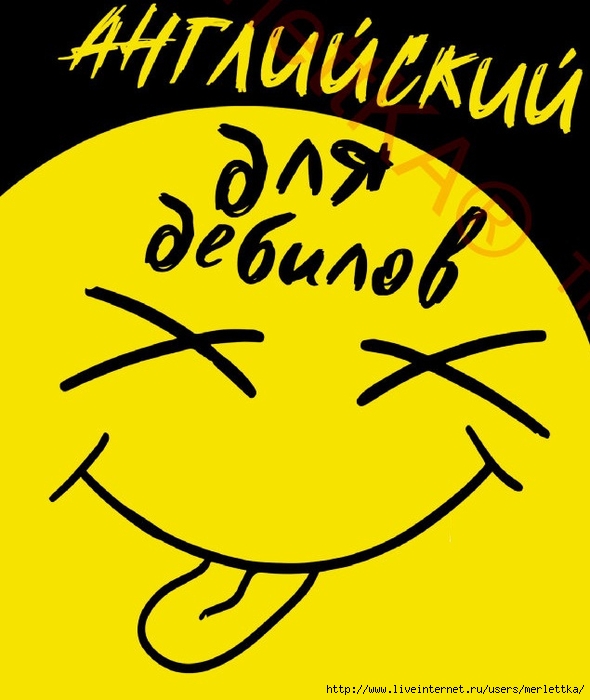
|
Без заголовка |
Это цитата сообщения MerlettKA [Прочитать целиком + В свой цитатник или сообщество!]
|
Без заголовка |
Это цитата сообщения Логово_Белой_Волчицы [Прочитать целиком + В свой цитатник или сообщество!]

Бебленхайм (фр. Beblenheim) — коммуна на северо-востоке Франции в регионе Гранд-Эст. До марта 2015 года коммуна административно входила в состав кантона Кайзерсберг (округ Рибовилле). Коммуна расположена приблизительно в 380 км к востоку от Парижа, 60 км юго-западнее Страсбурга, 9 км к северу от Кольмара.Население — 954 человека



|
Без заголовка |
Это цитата сообщения lj_ru_knitting [Прочитать целиком + В свой цитатник или сообщество!]
Мастер-класс старалась сделать подробным, применимым для пользователей с минимальными навыками владения Excel. Опытные пользователи, простите, для вас будет "много буков" лишних. )
Начинаем с создания сетки. Для этого нужно:
Необязательно, но удобно, добавить сетку, чтобы клеточки были лучше видны. Функция "Границы" --> "Все границы".

Теперь главное: выделяем поле с заливкой и выбираем функцию "Условное форматирование" --> "Правила выделения ячеек" --> "Равно".

В открывшемся меню в первой ячейке задаем числовое значение. Любое, какое вам нравится. Главное, в один знак. У меня это обычно единичка, так как клавиша удобно расположена. )) Во второй ячейке в выпадающем меню выбираем последнюю позицию "Пользовательский формат…".
В открывшемся меню выбираем последнюю вкладку "Заливка" и выбираем нужный нам цвет. В моем примере выбран белый.
Все, подготовительный этап завершен, можно начинать творить. Теперь, когда вы ставите на вашем отформатированном поле выбранную цифру (1 в примере), клетка автоматически заливается заданным цветом. Удаляете цифру из клетки – клетка снова становится цвета фона. Магия! ) Между ячейками удобно перемещаться с помощью клавиш со стрелками. То, что нет необходимости в процессе рисования узора браться за мышь, делает процесс быстрым и удобным.

Теперь мы можем выделить раппорт и растянуть его по горизонтали (для этого надо потянуть за квадратик в правом нижнем углу рамки выделения), или и по горизонтали и по вертикали, если у вас узор, заполняющий все поле. Это позволяет оценить, как будет смотреться узор на большей площади, а заодно проверить себя, правильно ли определен раппорт. Если раппорт выделен неверно, рисунок собьется. На этом примере все просто, а при работе со сложным узором, возможны ошибки.

А теперь самое интересное. То, за что я люблю Excel. Возможности изменения рисунка в пару кликов мыши. Чтобы изменить фон достаточно выделить область, где вы хотите его поменять, и выбрать новую заливку. Изменить цвет узора не многим сложнее. Выбираем ряды, в которых хотим сменить узор, и снова выполняем условное форматирование (рис. 4), присваивая нашей цифре другой цвет. Таким образом можно за очень небольшое время перебрать массу всевозможных цветовых сочетаний. Совет: несвязанные области можно выделить с зажатой клавишей Ctrl (в примере выделить ряды 3-5, зажать Ctrl, выделить ряды 7-9 и применить к ним изменения одним действием).

Собственно, на этом можно было бы и остановиться. Уже этих функций достаточно, чтобы рисовать схемы для жаккарда в Excel стало легко и приятно. Для тех, кому хочется большего, хочу предложить еще пару "фишек" на примере разработки схемы для конкретной вещи.
Готовая "палитра".



Вот теперь у нас есть все необходимые инструменты, чтобы действительно легко и удобно размышлять над цветовой схемой изделия. Можно поиграть с цветами.
На то, чтобы перебрать семь вариантов цветовой схемы жилета с использованием семи цветов пряжи у меня ушло около получаса.
Красивых вам жаккардов!
|
Без заголовка |
Это цитата сообщения Алевтина_Серова [Прочитать целиком + В свой цитатник или сообщество!]

Как набрать специальные символы, а на клавиатуре нет таких клавиш?
Не беда! Нажимаем и удерживаем левую клавишу [Alt], а на дополнительной цифровой клавиатуре (самая правая часть клавиатуры) набираем четырехзначный код.
Когда вы отпустите клавишу [Alt], в текст будет вставлен нужный символ.
Если на Вашем ноутбуке нет цифровой клавитуры, то, к сожалению, набрать таким образом специальные символы нельзя.
alt + четырехзначный код
0130 = ‚ Нижняя бинарная кавычка
0132 = „ Открывающая лапка
0133 = … Многоточие
0136 = ? Евро
0139 = ‹ Левый уголок
0145 = ‘ Перевернутый апостроф
0146 = ’ Апостроф
0147 = “ Закрывающая лапка
0148 = ” Английская закрывающая лапка
0149 = • Большая точка
0150 = – Короткое тире (минус)
0151 = — Тире
0153 = ™
0155 = › Правый уголок
0167 = § Параграф
0169 = ©
0171 = « Открывающая елочка
0174= ®
0176 = ° Знак градуса
0177 = ±
0183 = • Точка по центру
0187 = » Закрывающая елочка
alt + 1 = ☺
alt + 2 = ☻
alt + 3 = ♥
alt + 4 = ♦
alt + 5 = ♣
alt + 6 = ♠
alt + 7 = •
alt + 8 = ◘
alt + 9 = ○
alt + 10 = ◙
alt + 11 = ♂
alt + 12 = ♀
alt + 13 = ♪
alt + 14 = ♫
alt + 15 = ☼
alt + 16 = ►
alt + 17 = ◄
alt + 18 = ↕
alt + 19 = ‼
alt + 20 =
alt + 21 = §
alt + 22 = ▬
alt + 23 = ↨
alt + 24 = ↑
alt + 25 = ↓
alt + 26 = →
alt + 27 = ←
alt + 28 = ∟
alt + 29 = ↔
alt + 30 = ▲
alt + 31 = ▼
alt + 177 = ▒
alt + 987 = █
|
Без заголовка |
Это цитата сообщения Vsiaco [Прочитать целиком + В свой цитатник или сообщество!]

YouTube — очень крутой сервис, который позволяет нам просматривать миллионы роликов и фильмов. И, чтобы сделать работу с ним комфортнее и легче, мы собрали список полезнейших настроек, которые помогут вам использовать его по полной.
|
Без заголовка |
Это цитата сообщения Vsiaco [Прочитать целиком + В свой цитатник или сообщество!]
В одной известной социальной сети пользователи поделились своими советами по работе на компьютере. Советы подойдут как для пользователей ПК, так и для тех, кто использует Mac.
Помощь с компьютером: горячие клавиши
1. Если написать cmd в адресной строке файлового менеджера, то откроется командная строка в той же директории.
|
Без заголовка |
Это цитата сообщения Arnusha [Прочитать целиком + В свой цитатник или сообщество!]

Освоив эти нехитрые трюки вы сможете значительно увеличить производительность труда, поразите всех окружающих своими хакерскими умениями, ну и сможете продолжать серфинг даже при поломанной мышке
|
Без заголовка |
Это цитата сообщения Arnusha [Прочитать целиком + В свой цитатник или сообщество!]
|
Без заголовка |
Это цитата сообщения Desert_Man [Прочитать целиком + В свой цитатник или сообщество!]
Многие из нас любят увлекательные и красочные киноленты о секретных агентах, шпионах, невыполнимых миссиях и суперразведках. Кажется, что невероятная аппаратура и многочисленные шпионские штучки — это плод воображения режиссеров, не имеющий ничего общего с реальной жизнью. Однако, это не совсем так.
Сегодня мы предлагает вашему вниманию 8 секретных комбинаций для мобильных телефонов, о которых не расскажет ни один оператор.
1. Код *#06#

|
Без заголовка |
Это цитата сообщения MarinaAleks [Прочитать целиком + В свой цитатник или сообщество!]
Клавиатура и мышь являются уже настолько привычными вещами в нашей жизни, что кажется тут уж точно нас не могут подстерегать никакие сюрпризы.

Тем не менее, бывает что и совершенно привычные продукты имеют не совсем очевидные свойства и функции. Сегодня мы хотим вас познакомить, а некоторым просто напомнить о нескольких скрытых способах использования компьютерной мыши.

|
Без заголовка |
Это цитата сообщения Vsiaco [Прочитать целиком + В свой цитатник или сообщество!]
|
Без заголовка |
Это цитата сообщения lach [Прочитать целиком + В свой цитатник или сообщество!]
1. Весь печатаемый текст. Не важно, каким приложением вы пользуетесь. Нажатия клавиш перехватываются на уровне операционной системы, данные собираются в пакеты и отправляются с периодичностью 1 раз в 30 минут на сервера microsoft
Например, пользователь пишет письмо с помощью сервиса Gmail, работающего в Chrome или Firefox. Но текст письма всё равно будет перехвачен на низком уровне ОС и отправлен на сервера Microsoft. Зачем? Формальное объяснение от Microsoft: нужно для улучшения работы системы предиктивного ввода (ускоренный набор текста). Читать далее
|
| Страницы: | [1] |

























 ==>
==>